Come creare codici coupon WooCommerce
Pubblicato: 2022-01-26Lo shopping online è diventato il metodo di acquisto più conveniente in questo decennio, e ancor di più negli ultimi anni. Molti acquirenti online esplorano le loro esigenze su Internet per acquistare i prodotti. In effetti, gli acquirenti sono molto interessati all'acquisto di prodotti seduti nel comfort e nella sicurezza delle proprie case. È molto necessario per soddisfare le loro esigenze. Quindi, è molto importante accogliere gli acquirenti online nel tuo negozio online con coupon interessanti.
Al giorno d'oggi, i clienti prestano più attenzione ai prezzi e cercano negozi che costano meno di altri. Quindi, pensa alla mentalità dei clienti quando si tratta di raggiungere i negozi online con molte offerte di coupon e sconti.
Perché aggiungere coupon per WooCommerce
In qualità di proprietario di un negozio online, devi competere con altri rivenditori online per attirare clienti da tutto il mondo. Fortunatamente, ora dovresti competere con aziende di tutto il mondo. Esistono molti modi per attirare clienti nel tuo negozio, ma i coupon sono un modo semplice per attirare i clienti che cercano occasioni. Uno studio ha rilevato che l'80% dei clienti acquisterà prodotti se ritiene che i tuoi prodotti siano personalizzati nel tuo negozio online. I coupon consentono ai clienti di vivere un'esperienza personalizzata.
In questo articolo imparerai come utilizzare la funzione coupon nel tuo WooCommerce. Ti mostreremo anche come creare coupon WooCommerce avanzati come coupon box, coupon avanzati e condivisioni social per sconti.
Come utilizzare WooCommerce Core/Funzionalità di base del coupon
Installa e attiva il plug-in WooCommerce nel tuo account WordPress. Non dimenticare di configurare il tuo negozio WooCommerce prima di procedere. Assicurati che il tuo negozio sia pronto per accettare ordini in WooCommerce.
Ora, segui i passaggi seguenti per abilitare la funzione coupon nel tuo WooCommerce. Vai a WooCommerce – > impostazioni . Nella scheda Generale , scorri verso il basso fino al centro della pagina dove troverai l'etichetta " Abilita coupon ". Basta selezionare la casella vicino all'etichetta.
Ora la funzionalità coupon sarà abilitata nel tuo negozio WooCommerce.
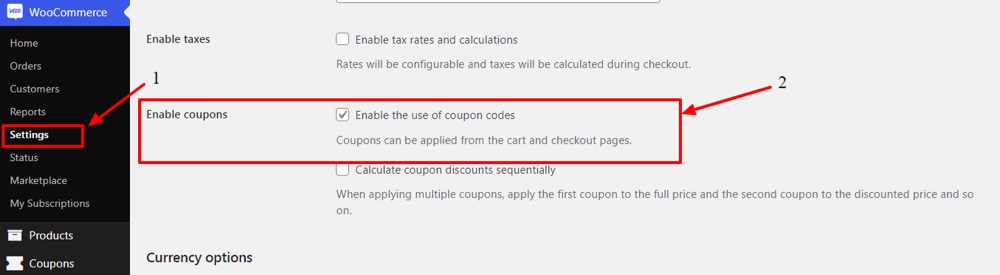
Nel passaggio successivo, creerai i coupon WooCommerce di base per il tuo negozio online. Per fare ciò, segui semplicemente i passaggi seguenti.
Vai all'opzione Marketing -> Coupon che si trova sul lato sinistro dello schermo. Apparirà una nuova schermata. Fai clic sul pulsante " Aggiungi coupon " situato nella parte superiore dello schermo.
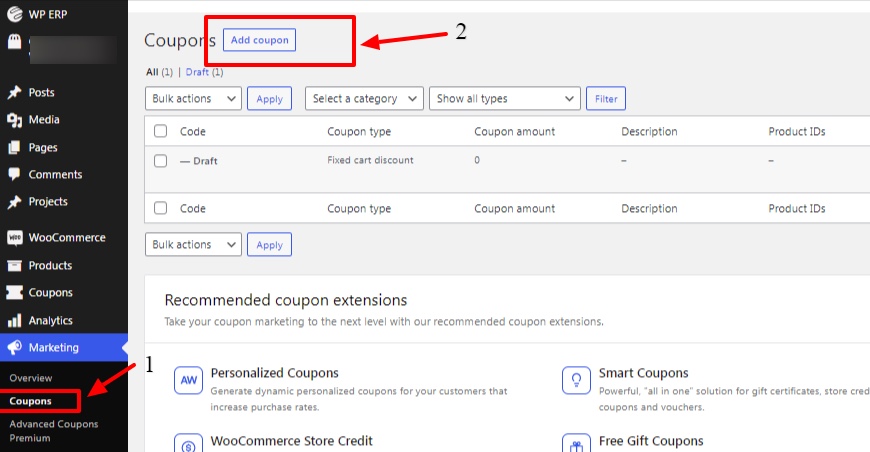
Successivamente otterrai la schermata per aggiungere facilmente coupon ai tuoi prodotti. Di seguito è la schermata per aggiungere coupon.
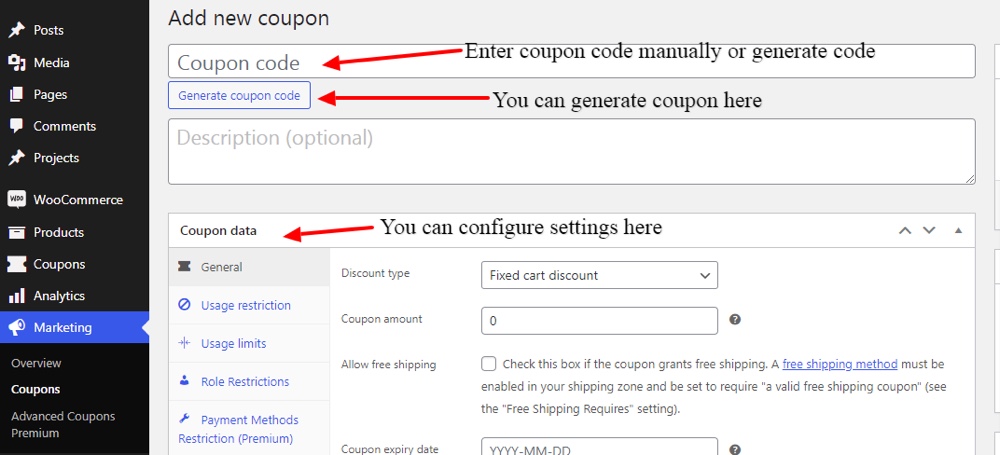
WooCommerce ti dà la possibilità di aggiungere coupon a un prodotto manualmente o automaticamente generando un codice coupon. Ti consigliamo sempre di inserire manualmente il codice coupon, che dovrebbe essere semplice e attraente. Quando i coupon vengono generati automaticamente, viene visualizzato solo il codice coupon con parole generate casualmente. Pertanto, potrebbe essere difficile per i clienti ricordare il codice o potrebbero essere meno interessati all'utilizzo del coupon.
Gli attributi per il coupon possono essere trovati nella sezione " Dati coupon ". I dati del coupon consentono di applicare coupon a prodotti specifici, la data di scadenza del coupon, il limite di utilizzo e così via.
Generale – Dati coupon:
In queste impostazioni generali per i coupon, puoi impostare il tipo di sconto, l'importo del coupon, la casella di controllo per consentire la spedizione gratuita e la data di scadenza del coupon.
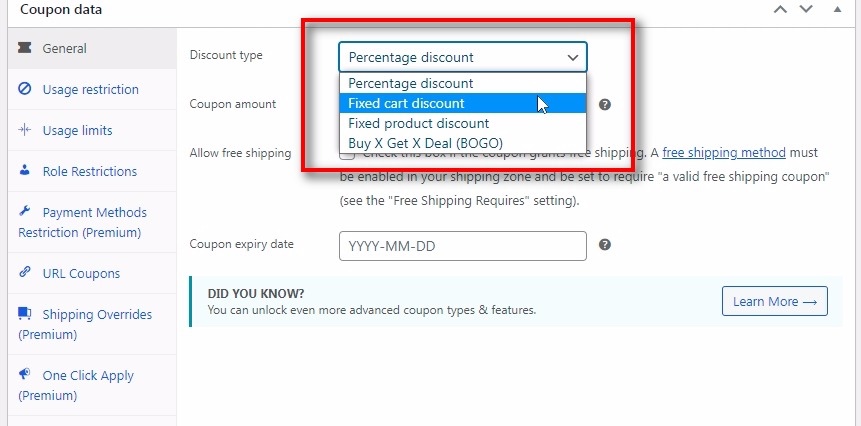
Sono disponibili tre diversi tipi di sconto per il coupon. Sono:
- Sconto percentuale
- Sconto carrello fisso
- Sconto prodotto fisso
Restrizioni all'utilizzo - Dati coupon:
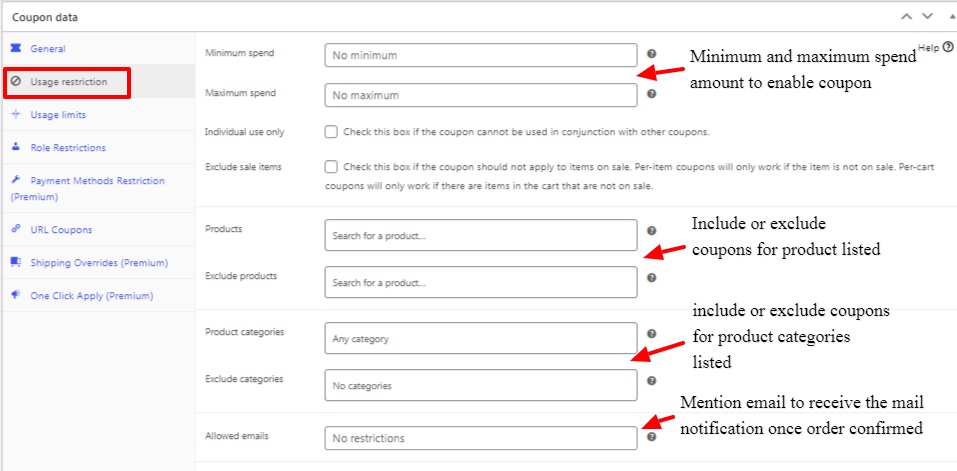
La categoria di restrizione di utilizzo per i dati dei coupon consente di citare il minimo e il massimo spesi sull'importo per abilitare i coupon in base all'acquisto effettuato dal cliente. Seleziona le caselle disponibili per le singole vendite ed escludi gli articoli in vendita. Inoltre, potresti menzionare prodotti e categorie per abilitare/disabilitare i coupon.
Limiti di utilizzo – Dati coupon:

La categoria Limiti di utilizzo dei dati coupon fornisce un modo per limitare l'uso di un coupon. Puoi limitare l'uso dei voucher per un articolo specifico. Puoi anche specificare un limite all'utilizzo del voucher per utente.
Quindi, diamo un'occhiata a come puoi creare coupon WooCommerce avanzati per i tuoi clienti.
Come creare coupon WooCommerce avanzati
I plug-in WooCommerce hanno solo le funzionalità di coupon di base, che potrebbero non essere sufficienti per la tendenza attuale. Quindi, possiamo passare al livello successivo e introdurre coupon per i clienti tramite plug-in. Questa sezione tratta i seguenti argomenti.
1. Buoni avanzati

Coupon avanzati con regole avanzate come BOGO, condizioni del carrello, ecc.
Per abilitare funzionalità avanzate di coupon come BOGO, condizioni del carrello, ecc. Abbiamo bisogno di un buon plug-in che dovrebbe avere tutte queste funzionalità. Consigliamo il plugin “ Advanced Coupons ” che ha caratteristiche uniche per attirare molti clienti tramite coupon. Il plug-in ha molte funzionalità nella versione gratuita, se ne hai bisogno di più, dovresti scegliere la versione premium. In questa spiegazione viene utilizzata la versione gratuita.
Esploriamo il plug-in per trovare i tipi di coupon interessanti per il tuo negozio online. Per prima cosa, diamo un'occhiata ai "Buoni BOGO".
Buoni BOGO
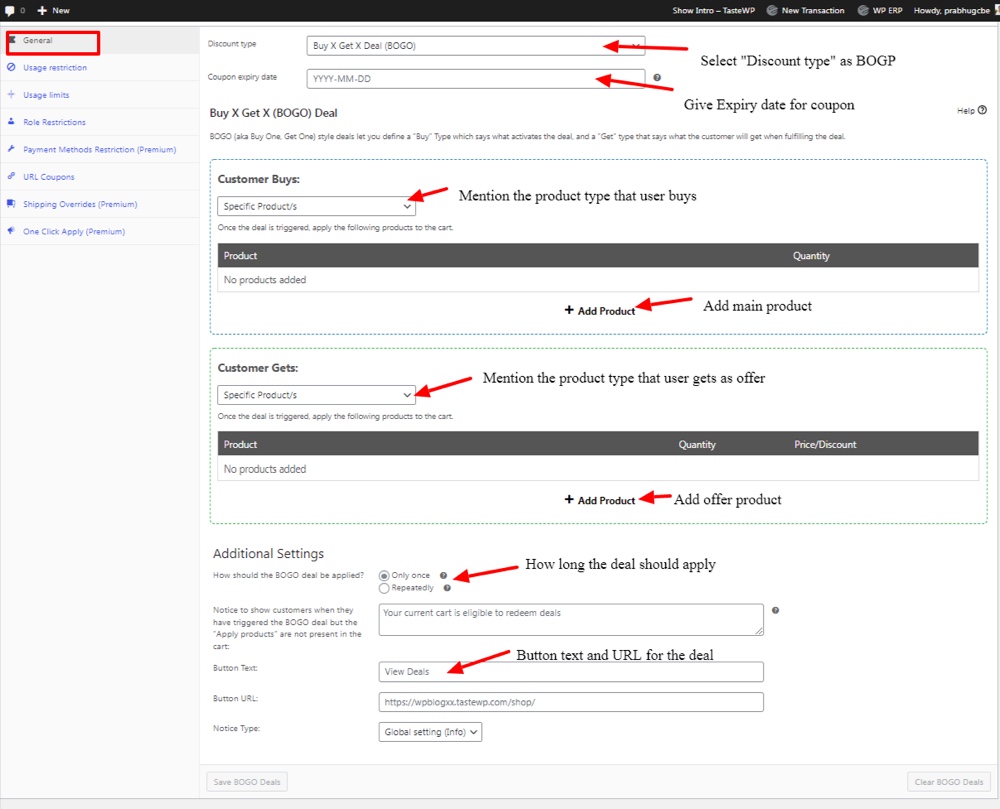
BOGO è l'abbreviazione di Buy One Get One Free Coupon, che sono molto comuni nei negozi offline. L'Advanced Coupon Plugin ci ha portato questa funzionalità anche per i negozi online.
Questo coupon sembra più attraente di molti altri plugin tradizionali disponibili in WooCommerce. Sicuramente attirerà molti clienti nel tuo negozio online.
Condizione del carrello
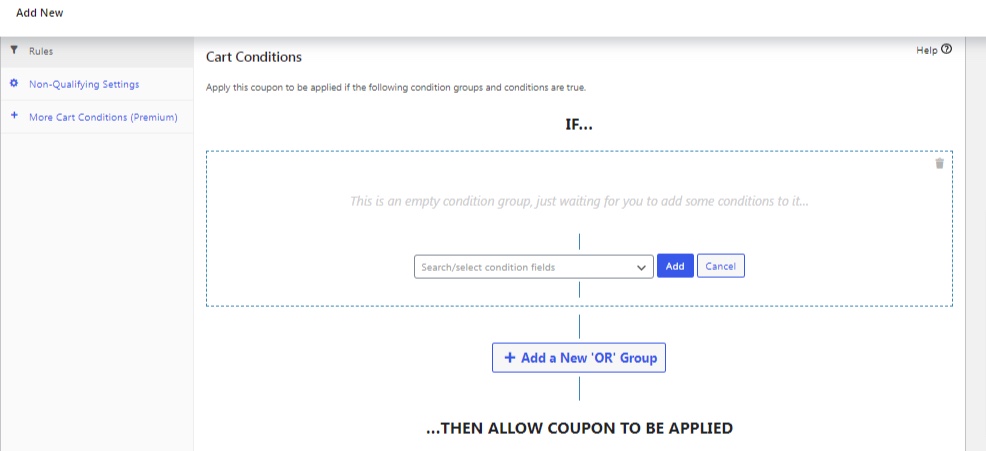
La condizione del carrello aiuta ad attivare i coupon solo per i clienti giusti. Ciò riduce i problemi dei clienti che perdono erroneamente i coupon. L'impostazione della giusta condizione consente al proprietario del negozio online di controllare la vendita. Alcuni esempi sono che il coupon si attiva quando i prodotti vengono selezionati da una determinata categoria o quando il prodotto viene acquistato per la prima volta.
Ci sono molte opzioni nell'elenco e puoi applicarle facilmente al tuo negozio online. Con questa opzione sui termini del carrello, hai il controllo sul tuo negozio e sui coupon.

Restrizioni di ruolo
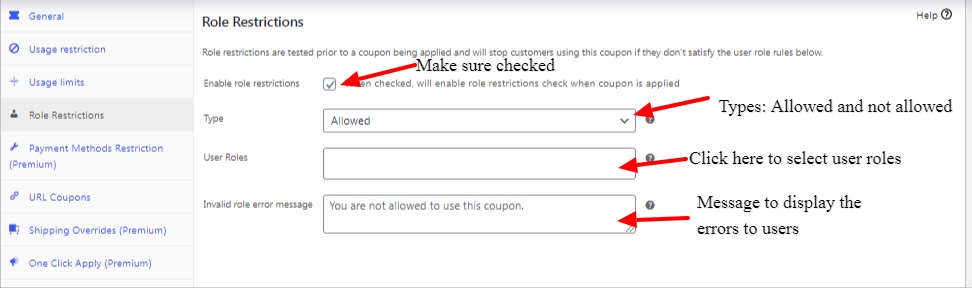
Le impostazioni di restrizione dei ruoli fanno sì che il cliente smetta di utilizzare il coupon se i ruoli utente non sono soddisfatti. Per abilitare la restrizione del ruolo è necessario abilitare la casella di controllo sullo schermo. L'opzione di tipo fornita per consentire e non consentire i clienti e il ruolo utente di seguito offre la possibilità di menzionare i ruoli dell'utente.
Buoni URL
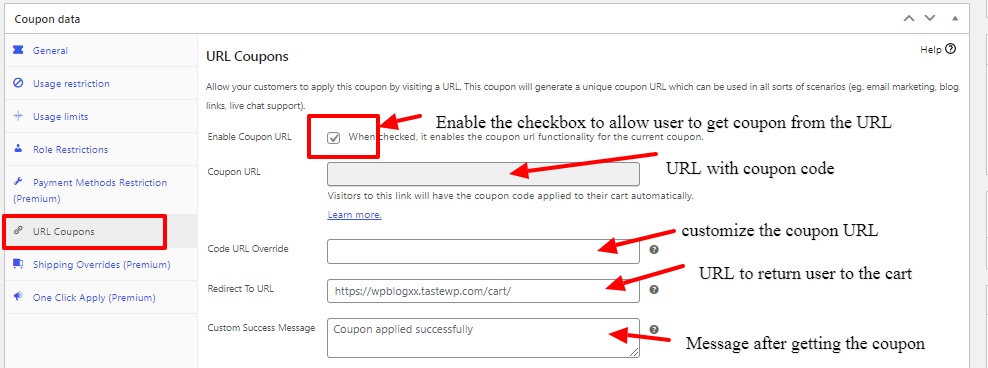
I coupon URL sono un altro modo per attirare il cliente a portarli a un nuovo URL per ritirare i coupon. Questo tipo di coupon viene utilizzato principalmente per il supporto di chat dal vivo, e-mail marketing, collegamenti a blog, ecc.
2. YITH WooCommerce Condividi per sconti
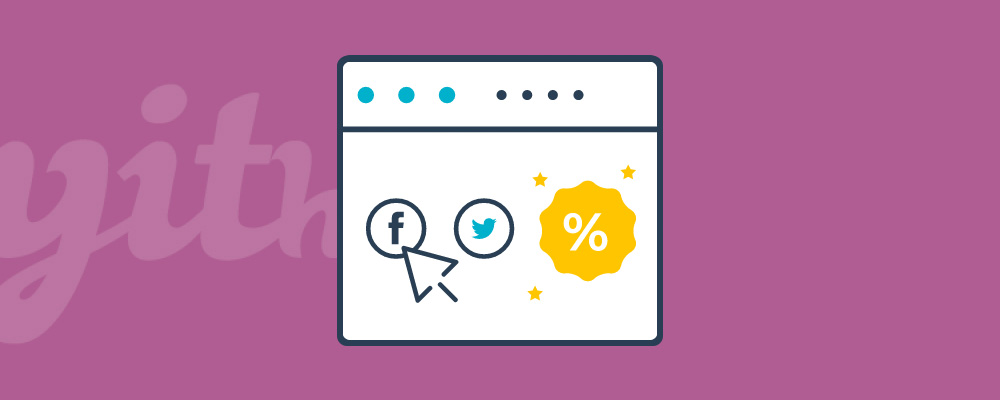
Al giorno d'oggi, tutti sono connessi ai social media perché ognuno ha il proprio account mobile e social media. Quindi, quando offri uno sconto solo perché condividi la tua pagina sui social media, ottieni un'ottima copertura per la tua attività.
Questo metodo di coupon ti porterà molti clienti per la tua attività. Esistono molti plugin che puoi utilizzare per abilitare le opzioni dei social media nel tuo WooCommerce. Qui ti dimostreremo come utilizzare il plugin "YITH WooCommerce share for discount".
Per abilitare questa opzione in WooCommerce, devi prima abilitare le impostazioni del coupon predefinite nelle impostazioni di WooCommerce. Dopo aver abilitato questa opzione, nel plug-in YITH sono disponibili impostazioni aggiuntive per abilitare l'opzione di condivisione social.
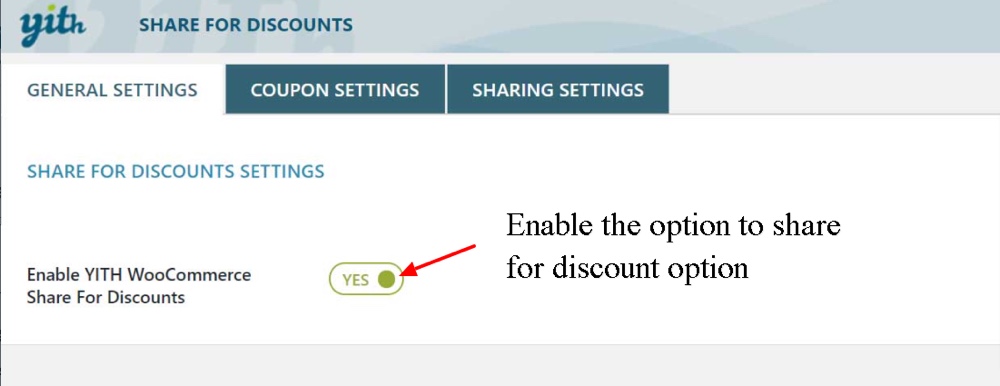
Inoltre, dovresti abilitare le impostazioni dell'account dei social media individualmente come Twitter, LinkedIn e la condivisione e-mail.
Impostazioni di Twitter
Per avviare la condivisione tramite Twitter, è essenziale creare una nuova applicazione per abilitare le funzionalità di condivisione di Twitter. Basta seguire i passaggi seguenti,
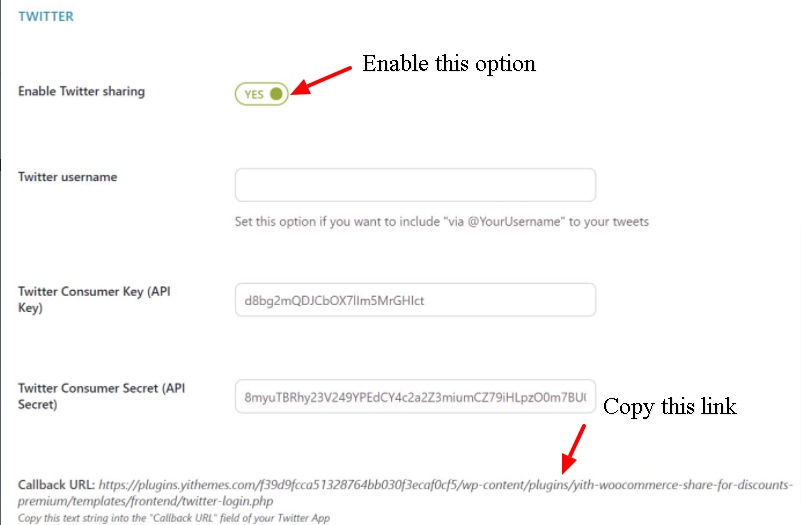
Copia il collegamento fornito nell'URL di richiamata. Quindi vai su Twitter e fai clic sul pulsante " Crea nuova app " sullo schermo. Viene visualizzata la schermata sottostante.
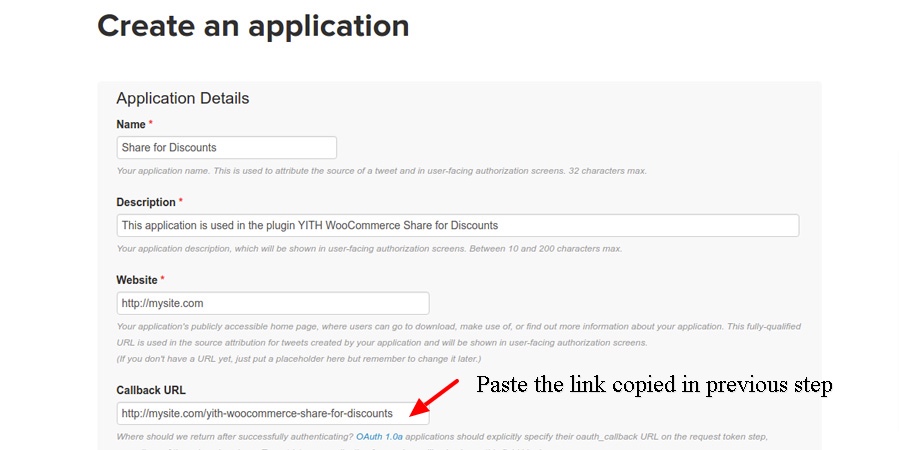
Quindi spostati nella scheda " Chiave e token di accesso " e copia la " Chiave del consumatore e Segreto del consumatore". Ora vai alla pagina delle impostazioni di Twitter e incolla sia la chiave del consumatore che le chiavi segrete nei campi appropriati.
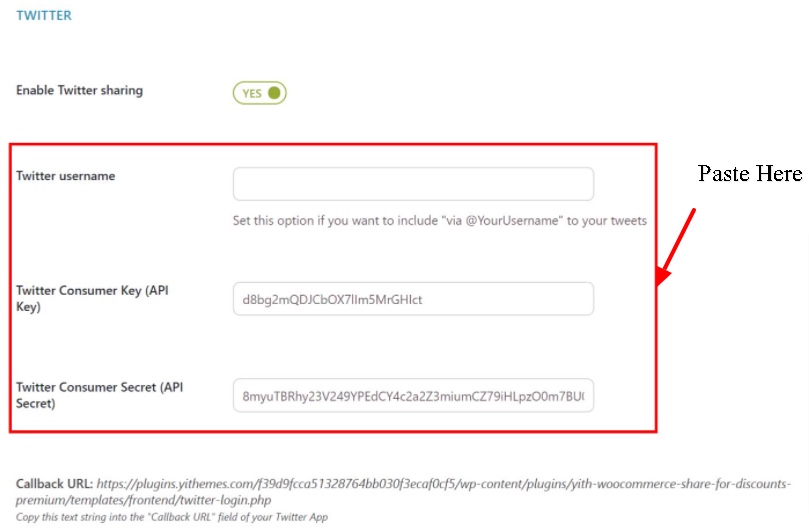
Infine spostati di seguito e fai clic su " Crea il mio token di accesso " per abilitare il processo di condivisione di Twitter.
Impostazioni di LinkedIn
Per abilitare LinkedIn, segui i passaggi seguenti. Per prima cosa vai alla pagina “ Home -> Impostazioni -> Configura applicazione LinkedIn ”. Ora abilita l'opzione " Abilita condivisione LinkedIn ".
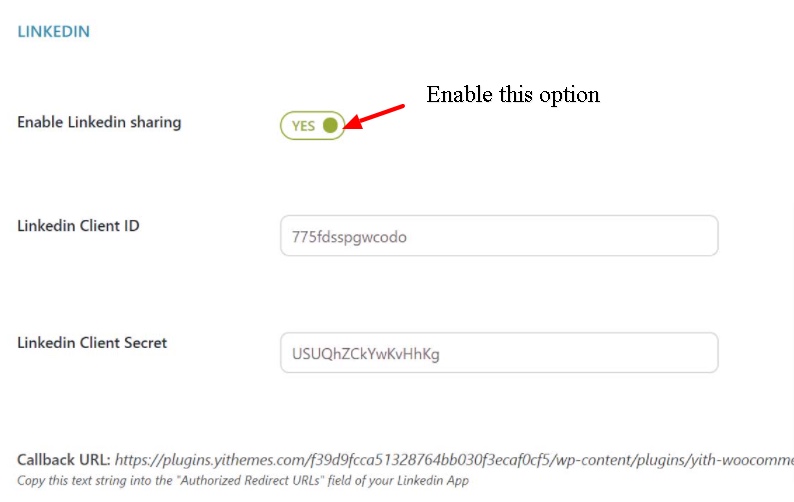
Ora accedi alle app di sviluppo di LinkedIn e ora fai clic sul pulsante " Crea applicazione ".
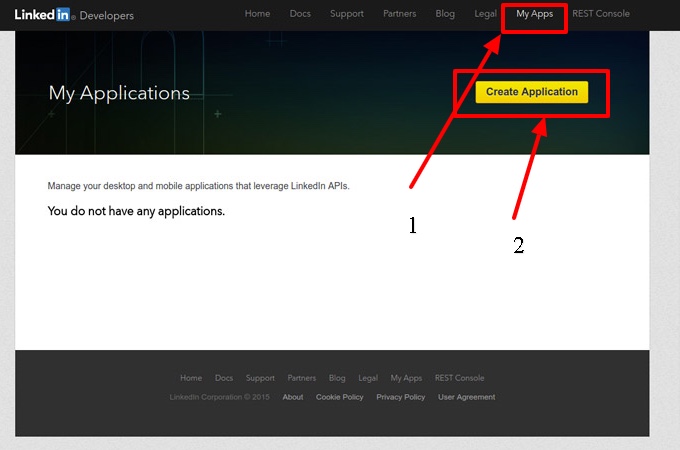
Ora riempi l'applicazione generata.
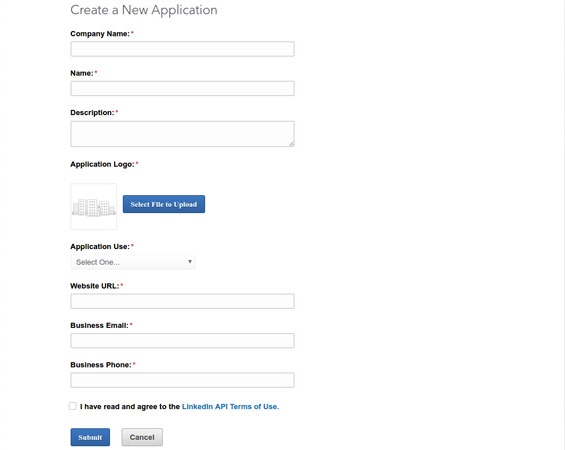
Una volta completata l'applicazione, verranno generati l'ID client e l'ID segreto. Incolla quelli nella pagina delle impostazioni di LinkedIn nel plug-in YITH. Ora LinkedIn sarà abilitato su tutte le pagine.
Impostazioni coupon
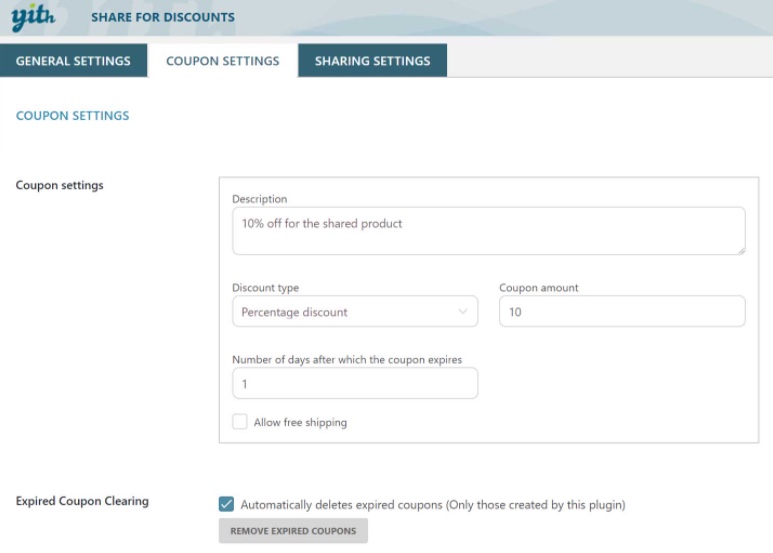
La pagina delle impostazioni del coupon consente di aggiungere la descrizione, il tipo di sconto e l'importo del coupon con i giorni di scadenza del coupon.
3. Coupon Box Woo
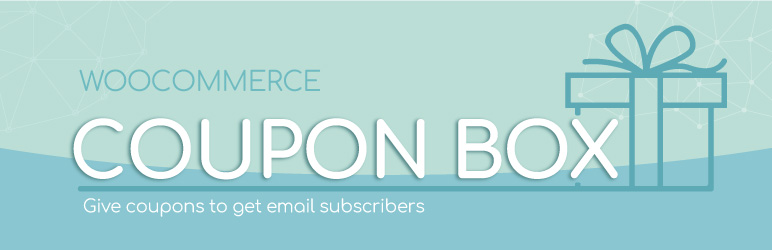
Coupon Box è il modo migliore per raccogliere le email degli utenti per il marketing futuro. Coupon Box consente agli utenti di iscriversi al tuo negozio online fornendo il proprio indirizzo email. Per abilitare questa funzione per il tuo negozio WooCommerce, dovresti installare il seguente plugin chiamato "Coupon Box for WooCommerce".
Generale
Una volta installato e attivato il plugin, sarà pronto per l'accesso. Ora, apri semplicemente il plugin. Vai su " Impostazioni " e seleziona la scheda " Generale ".
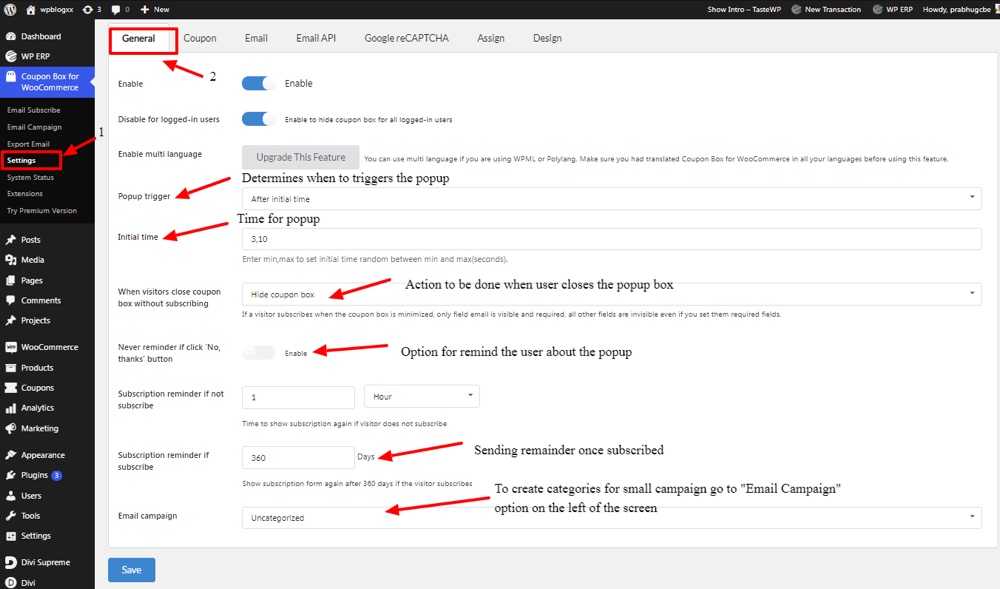
La scheda Generale fornisce le opzioni per le attività di abbonamento, il timer popup e le funzioni rimanenti.
Buono
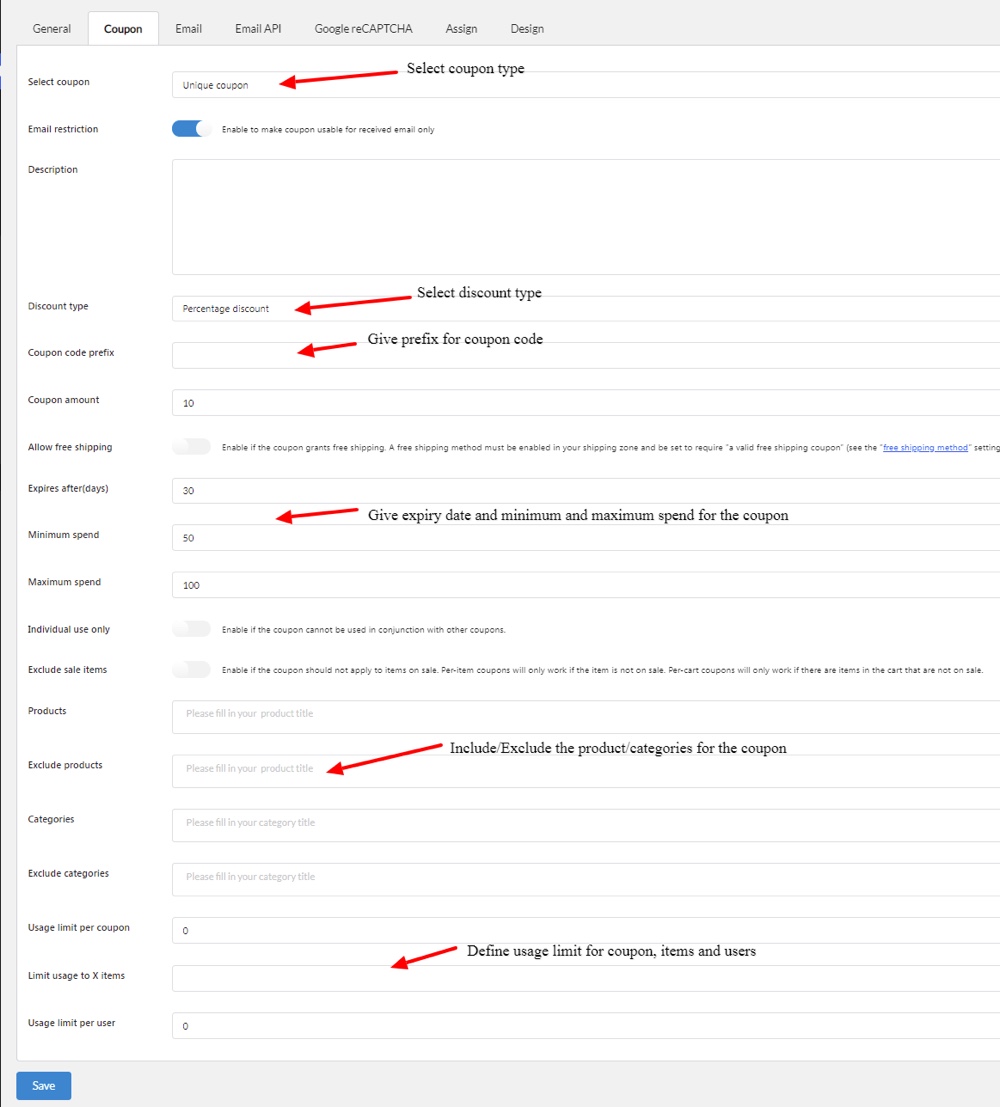
La scheda coupon determina il tipo di coupon, il tipo di sconto, il minimo e il massimo spesi, include/esclude i prodotti e infine definisce i limiti per coupon, per articolo e per utente.
Scheda E-mail
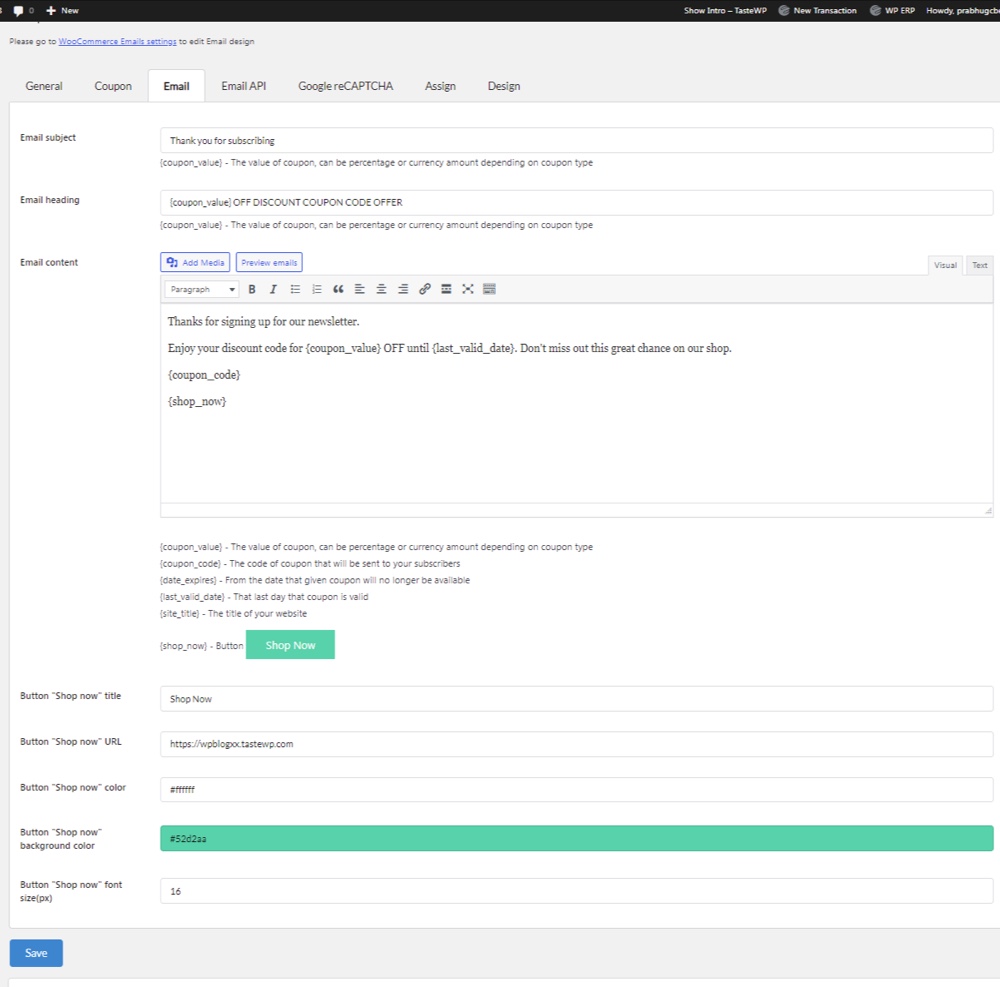
Questa sezione verrà visualizzata all'utente front-end una volta completata utilizzando la casella del coupon. Il contenuto dell'e-mail può essere riformulato in questa sezione e puoi modificare i colori e aggiungere immagini.
Assegnare
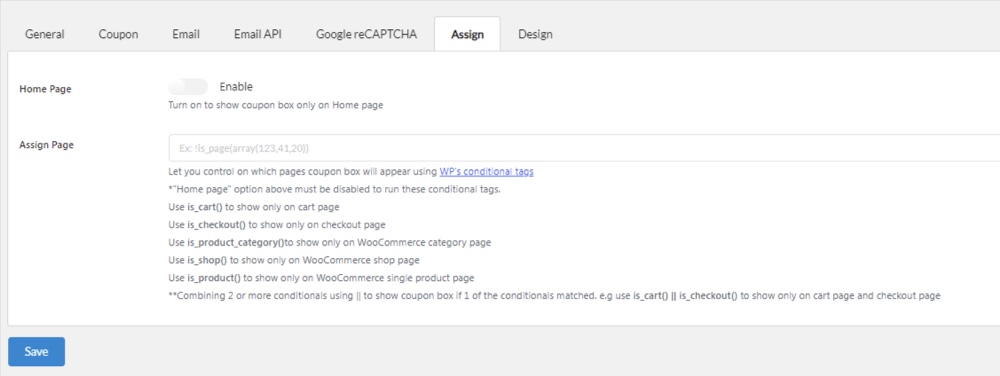
La sezione della scheda Assegnata serve per abilitare il messaggio popup nella schermata particolare. Ciò facilita la visualizzazione del popup una volta soddisfatta la condizione. Questo aumenta l'entusiasmo del cliente e lo sorprende.
Design
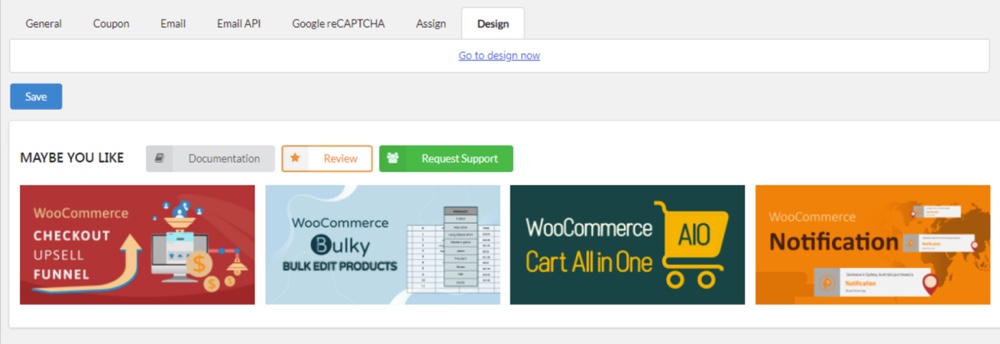
La scheda Design aiuta con la progettazione della casella coupon. Contiene molte opzioni di design che possono aiutare a progettare una buona scatola coupon.
I coupon influenzano la psicologia umana e fanno sì che acquistino il prodotto dal tuo negozio online. I coupon sono sempre un modo efficace per attirare clienti nel tuo negozio. Questo articolo mostra principalmente come creare e gestire coupon nel tuo negozio WooCommerce. Spero che questo articolo ti aiuti a gestire e creare coupon per il tuo negozio WooCommerce.
